在 iPhone 或 iPad 使用 FaceTime 一同觀看電影和電視節目
透過「同播同享」,FaceTime 通話的所有參與者都可一同觀看電影和電視節目。
以下是所有用戶均需要的項目
在 FaceTime 通話中一同觀看影片
在你的 iPhone 或 iPad,發起 FaceTime 通話。
在 FaceTime 通話底部邊邊緣向上掃,然後開啟支援「同播同享」的影片串流 app。
選擇電影或電視節目,然後按一下播放。系統顯示提示時,點一下「同播同享」。
播放控制器由所有觀看的人共用,因此任何人都可播放、暫停、回帶或快轉。隱藏式字幕和音量等設定變更只會影響你自己的裝置。
從支援的 app 邀請好友一同在 FaceTime 觀看影片
你亦可在支援的串流 app 中開始「同播同享」環節。
開啟串流 app。
找出要分享的電影或電視節目。點一下或。
點一下,然後輸入要致電的聯絡人。
點一下「FaceTime」開始 FaceTime 視像通話。你也可點一下,開始 FaceTime 語音通話。
開始播放影片。
播放控制器由所有觀看的人共用,因此任何人都可播放、暫停、回帶或快轉。隱藏式字幕和音量等設定變更只會影響你自己的裝置。
如需要影片串流 app 方面的協助,請在此了解如何聯絡第三方 app 開發者。
在 FaceTime 通話中加入觀看環節
在 FaceTime 通話中,點一下「加入同播同享」旁的「開啟」。
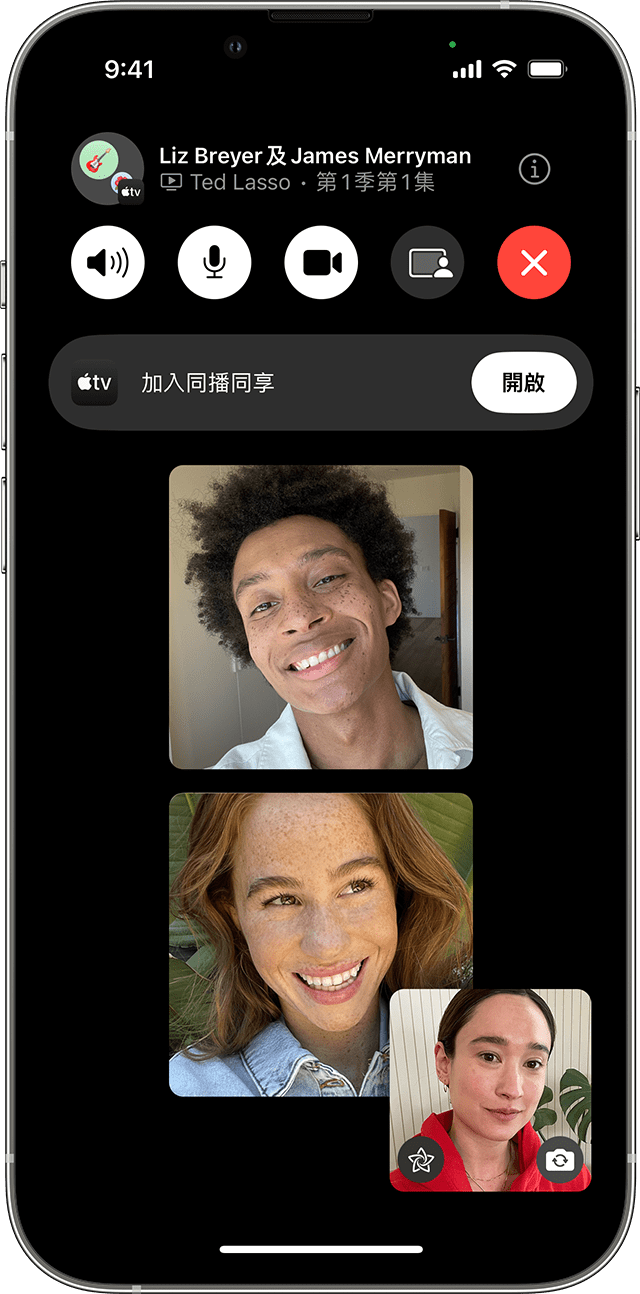
影片串流 app 開啟後,點一下「加入同播同享」。
要返回 FaceTime 通話,點一下影片串流 app 上方的畫中畫圖塊。
如果你沒有內容存取權,系統會請你透過訂閱、購買或免費試用 (如有提供) 獲得存取權。
了解哪些 app 支援「同播同享」
在 FaceTime 通話中,點一下。
在「支援同播同享的 App」,在可分享內容的已安裝 app 列表輕掃瀏覽,然後點一下要開啟的 app。或者,你可點一下「更多」,前往 App Store 瀏覽支援的 app。
更多內容
了解如何在 Apple TV 透過 FaceTime 使用「同播同享」一同觀看內容。
你也可以在裝有 macOS Monterey 或之後版本的 Mac,透過 FaceTime 使用「同播同享」一同觀看電影和電視節目。
FaceTime 和 FaceTime 部分功能可能不適用於部分國家或地區。
如果「同播同享」用戶身處不同的國家或地區,部分內容可能不受支援。
對於非 Apple 製造產品,或者並非由 Apple 控制或測試的獨立網站,其相關資訊的提供不應詮釋為受到 Apple 所推薦或認可。Apple 對於第三方網站或產品的選擇、表現或使用,概不承擔任何責任。Apple 對於第三方網站的準確性或可靠性不作任何聲明。如需進一步資料,請聯絡相關供應商。